유료 플랜: 정기 구독의 결제일 변경하기
4 분 분량
중요!
- 이 기능은 아직 모든 사용자에게 공개되지 않았습니다.
- 현재는 다음과 같은 경우 정기 구독 결제일을 변경할 수 없습니다.
- 유료 플랜이 매일 반복되는 경우
- 구독에 할인이 적용된 경우
- 사이트 언어가 영어로 설정되어 있지 않은 경우
- 아래의 정보는 Wix Stores 구독에도 적용됩니다.
고객의 정기 결제를 받는 날짜를 변경해 결제 성공률을 높이고 운영자의 업무를 간소화하세요. 예를 들어, 매월 같은 날짜에 모든 고객의 결제를 받도록 선택할 수 있습니다.
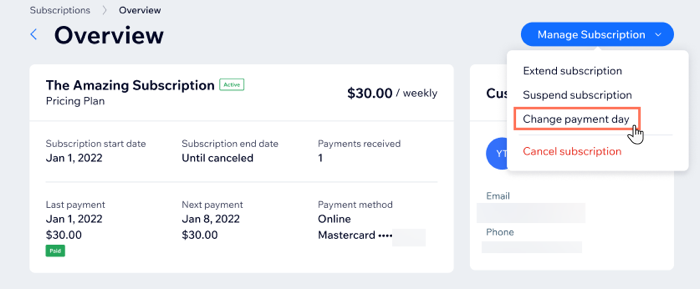
다음 도움말을 참고하세요.
결제일 변경에 대한 중요 정보
경우에 따라 현재 주기의 축소 또는 연장으로 인해 마지막 주기의 결제 금액을 조정해야 할 수도 있습니다. 이러한 경우, 크레딧을 지급하거나 다음 구독 결제에 추가 요금을 포함시킬 수 있습니다.
활성화된 정기 유료 플랜 구독에 대해서만 결제일/날짜를 변경할 수 있습니다. 보류 상태인 정기 구독, 무료 체험 기간 또는 마지막 구독 주기의 정기 구독 결제일은 변경할 수 없습니다.
모든 정기 플랜에서 결제일을 변경하면 현재 결제 주기 및 구독 기간이 단축되거나 연장됩니다. 예를 들어, 결제일을 6월 7일에서 6월 15일로 연기하면 구독이 8일 연장됩니다.
주간 정기 구독의 결제일 변경하기
주간 구독의 경우, 고객에게 요금을 청구할 요일을 선택할 수 있습니다. 이를 통해 결제를 완료한 고객과 아직 결제하지 않은 고객의 기록을 쉽게 업데이트할 수 있습니다. 주간 플랜의 경우 결제일만 연기할 수 있습니다.
주간 정기 구독의 결제일을 변경하려면:
- 사이트 대시보드의 구독 페이지로 이동합니다.
- 해당 정기 플랜을 클릭합니다.
- 상단에서 구독 관리를 클릭합니다.
- 결제일 변경을 클릭합니다.
- 새 결제일 드롭다운에서 원하는 결제일을 선택합니다.
참고: 기존 결제일을 새로운 결제일로 선택할 수 없습니다. (예: 수요일에서 수요일로 변경)
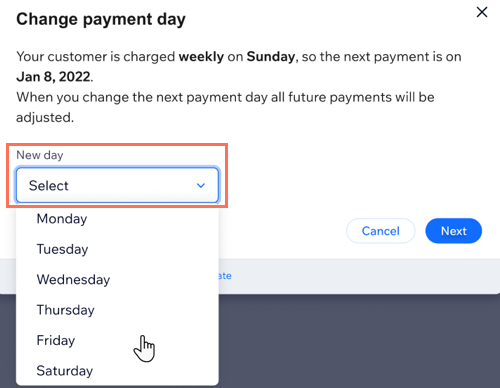
- 다음을 클릭합니다.
- 결제 주기의 변경 사항에 크레딧을 적용할지 또는 청구할지의 여부를 선택합니다.
- 아니요, 다음 결제일에 추가 요금/크레딧을 적용하지 않습니다: 결제 주기의 날짜가 늘어도 요금을 청구하지 않거나, 날짜가 줄어도 크레딧을 제공하지 않으려면 이 옵션을 선택합니다. (예: 결제 기간 동안 누락되거나 추가된 서비스가 없는 경우)
- 네, 다음 결제일에 추가 요금/크레딧을 적용합니다: 이 옵션을 선택해 변경된 결제일에 대한 크레딧 또는 요금을 적용합니다. 이 옵션을 선택하면 크레딧 또는 청구할 금액(세금 포함)이 자동으로 표시됩니다. 예를 들어, 구독 비용이 주당 $7이고 정확히 1일 연장하면 $1의 요금이 제안됩니다. 필요한 경우 클릭해 금액을 편집할 수 있습니다. (예: 구독이 지정된 기간 동안 사용된 서비스의 수를 기반으로 하는 경우)
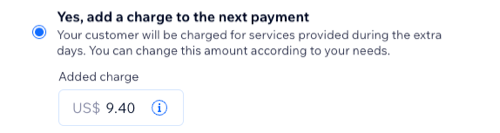
- 다음을 클릭합니다.
- 추가 요금을 포함한 결제일 변경 사항에 대한 요약을 검토한 후 확인 버튼을 클릭합니다.
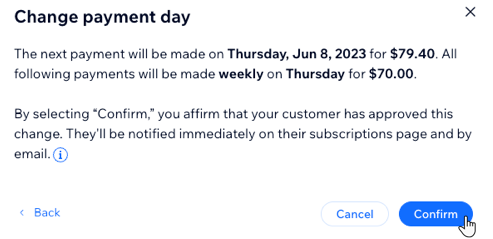
월간 또는 연간 정기 구독의 결제일 변경하기
월간 및 연간 구독의 경우, 고객에게 요금을 청구할 날짜를 선택할 수 있습니다. 예를 들어, 이는 고객이 매월 결제일 이후로 결제일을 조정해야 하는 경우에 유용합니다.
변경하려는 날짜로부터 5일 이내의 날짜는 선택할 수 없습니다. 이는 고객에게 예기치 않은 상황이 발생하는 것을 방지하기 위함입니다.
월간 또는 연간 정기 구독의 결제일을 변경하려면:
- 사이트 대시보드의 구독 페이지로 이동합니다.
- 해당 정기 플랜을 클릭합니다.
- 상단에서 구독 관리를 클릭합니다.
- 결제일 변경을 클릭합니다.
- 캘린더의 신규일 드롭다운에서 결제일을 앞당기거나 연기해 원하는 결제일을 선택합니다.

- 다음을 클릭합니다.
- 결제 주기의 변경 사항에 대한 크레딧을 적용할지 여부를 선택합니다.
- 아니요, 다음 결제 시 크레딧을 적용하지 않습니다: 변경으로 인해 서비스가 제공되지 않은 일수에 대한 크레딧을 고객에게 지급하지 않으려면 이 옵션을 선택합니다.
- 네, 다음 결제 시 크레딧을 적용합니다: 결제일 변경으로 인해 서비스가 제공되지 않은 날짜에 대한 크레딧을 적용하려면 이 옵션을 선택합니다. 이 옵션을 선택하면 해당 금액(세금 포함)이 자동으로 표시됩니다. 필요한 경우 클릭해 금액을 편집할 수 있습니다.
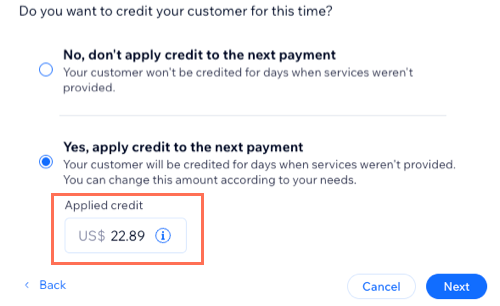
- 다음을 클릭합니다.
- 적용된 크레딧을 포함해 결제일 변경 사항에 대한 요약을 검토한 후 확인 버튼을 클릭합니다.
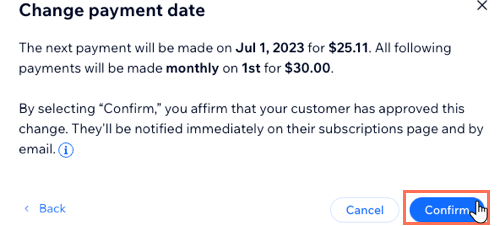
자주 묻는 질문
아래 질문을 클릭해 고객의 구독 날짜 및 날짜를 변경하는 방법에 대해 자세히 알아보세요.
고객의 구독 결제일을 변경할 수 없는 이유는 무엇인가요?
결제일이 변경되면 고객에게 알림이 발송되나요?
결제일을 변경하고 구독 주기를 단축하면 어떻게 되나요?
결제일을 변경하고 현재 구독 주기를 연장하면 어떻게 되나요?
고객의 결제일을 한 번 변경한 후 다시 변경할 수 있나요?
결제일 변경으로 인한 크레딧 또는 요금이 고객의 자동 인보이스에 표시되나요?
도움이 되었나요?
|